Multiline v AutoCADu
Multiline v AutoCADu je velmi pohodlný nástroj, který umožňuje rychle kreslit obrysy, segmenty a jejich řetězce, skládající se ze dvou nebo více rovnoběžných čar. Pomocí multiline je vhodné kreslit obrysy stěn, silnic nebo technických komunikací.
Dnes uvidíme, jak používat více výkresů ve výkresech.
Obsah
Multiline nástroj v AutoCADu
Jak nakreslit víceúrovňovou linku
1. Chcete-li nakreslit vícenásobný řádek, vyberte v liště nabídek položku "Draw" - "Multiline".

2. Z příkazového řádku vyberte "Zoom" pro určení vzdálenosti mezi rovnoběžnými čarami.
![]()
Zvolte "Umístění" pro nastavení základní (horní, střední, dolní).
![]()
![]()
Klepnutím na možnost Styl vyberte typ víceřádkového řádku. Ve výchozím nastavení má AutoCad pouze jeden typ - Standart, který se skládá ze dvou paralelních linií ve vzdálenosti 0,5 jednotek. Postup vytváření vlastních stylů bude popsán níže.
3. Začněte kreslit multiline v pracovním poli, označující uzlové body linky. Pro usnadnění a přesnost konstrukce použijte vázání.
Přečtěte si více: Vazby aplikace AutoCAD
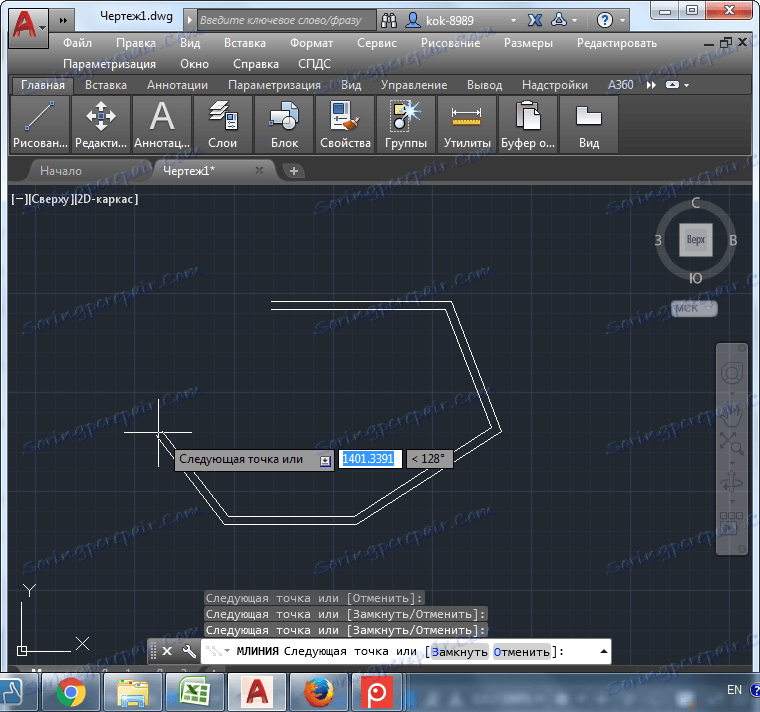
Jak konfigurovat víceřádkové styly
1. V menu vyberte "Formát" - "Víceřádkové styly".
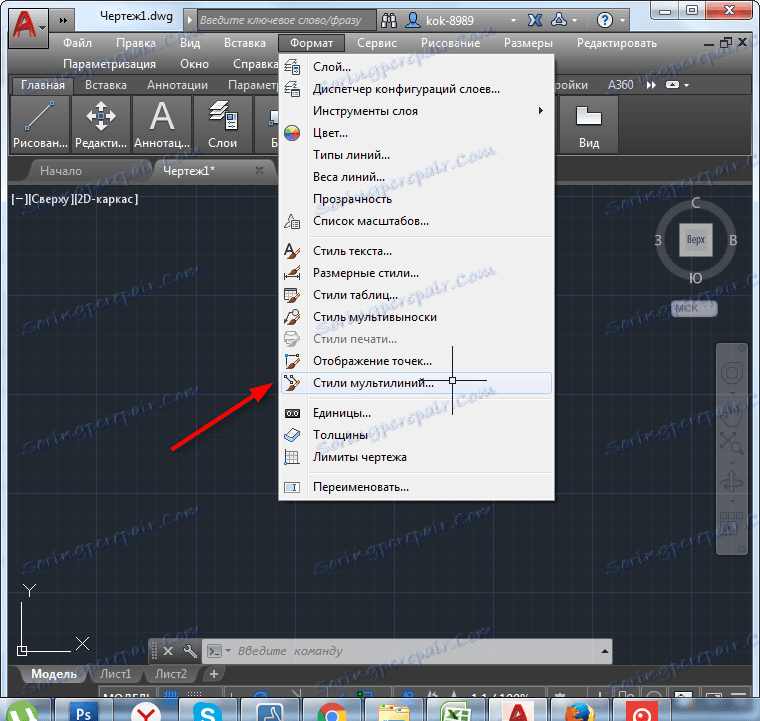
2. V zobrazeném okně vyberte existující styl a klikněte na "Vytvořit".
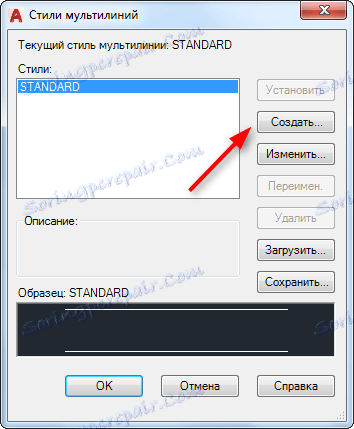
3. Zadejte název nového stylu. Musí se skládat z jednoho slova. Klikněte na tlačítko "Pokračovat"
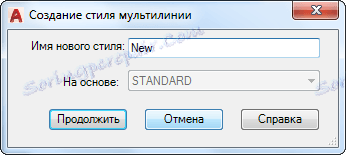
4. Máte nové okno s víceřádkovým stylem. V něm budeme mít zájem o následující parametry:
Prvky. Přidejte požadovaný počet paralelních linek s odsazením kliknutím na tlačítko "Přidat". V poli "Offset" nastavte velikost odsazení. Pro každou z přidaných řádků můžete určit barvu.
Konce. Určete typy konců multiline. Mohou být buď přímočaré nebo obloukovité a protínají se pod úhlem s vícepolohou.
Výplň. V případě potřeby nastavte plnou barvu, která vyplní víceúrovňovou linku.
Klepněte na tlačítko OK.

V novém stylu okna klikněte na "Install" a zvýrazněte nový styl.
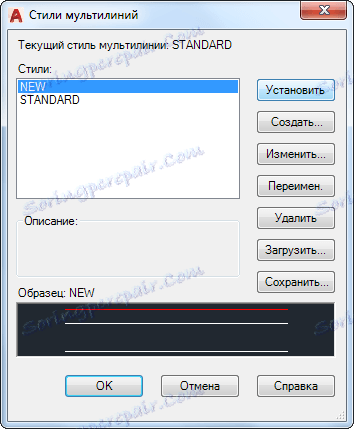
5. Začněte kreslit multiline. Bude malováno novým stylem.
Související téma: Jak převést na křivky v AutoCADu
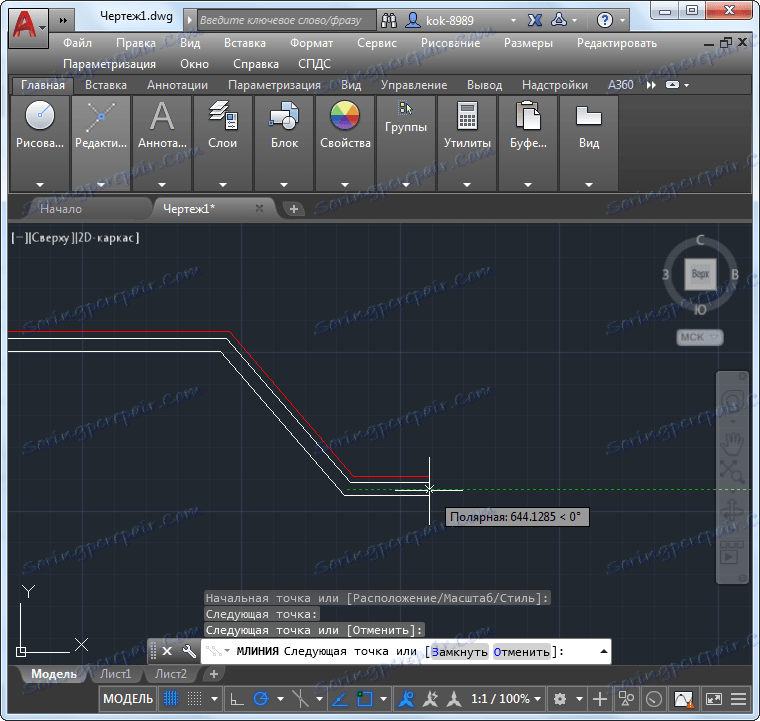
Křížení vícekřídel
Nakreslete několik multilin, aby se protínají.
1. Chcete-li konfigurovat jejich průsečíky, zvolte v nabídce "Editovat" - "Object" - "Multiline ..."
2. V okně, které se otevře, vyberte typ průniku, který je nejvhodnější.
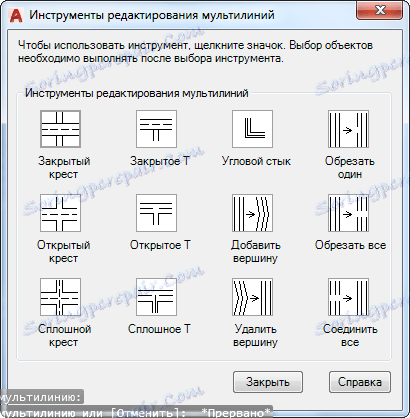
3. Klepněte na první a druhou protínající se vícenásobná čára v blízkosti křižovatky. Kloub se změní podle zvoleného typu.

Další lekce na našich webových stránkách: Jak používat aplikaci AutoCAD
Takže jste se seznámili s nástrojem multilines v AutoCADu. Používejte ho ve svých projektech pro rychlejší a efektivnější práci.